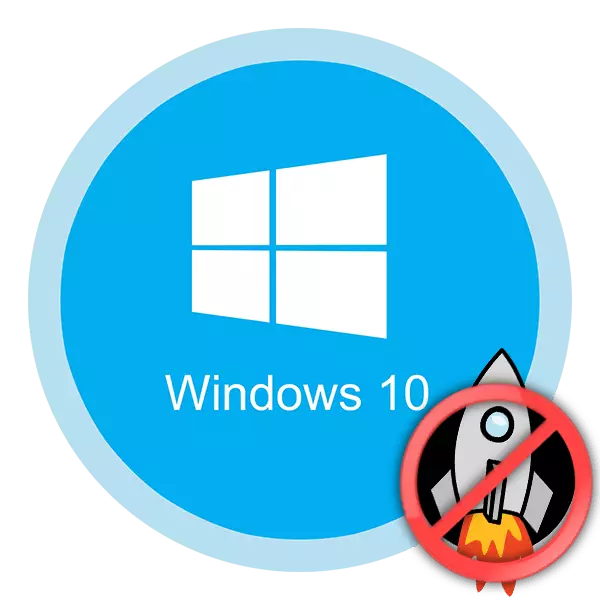
قاتتىق دېتالنى تېزلىتىش ئىنتايىن پايدىلىق ئىقتىدار. ئۇ مەركىزى بىر تەرەپ قىلغۇچ ئارىسىغا يۈكنى قايتا قايتىدىن قايتا قوشىشقا يول قويىدۇ, كومپيۇتېر ماسلاشتۇرۇلغان ۋە ئاۋاز كارتىسى. ئەمما بەزىدە بىر ياكى باشقا سەۋەبلەر تۈپەيلىدىن بىر ياكى باشقا سەۋەبلەر تۈپەيلىدىن بىر ياكى باشقا سەۋەبلەر تۈپەيلىدىن بىر ياكى باشقا سەۋەبلەر تۈپەيلىدىن ئەھۋاللار بار. Windows 10 مەشغۇلات سىستېمىسىدا قانداق بولىدىغانلىقىنى چۇپچانشى مۇمكىن, بۇ ماقالىدىن ئۆگىنىسىز.
Windows 10 دە قاتتىق دېتالنى تېزلىتىشنىڭ تاللانمىلىرى
OS نىڭ بەلگىلەنگەن نەشرىدە قاتتىق دېتالنى تېزلىتىشكە يول قويالايسىز. بىرىنچى ئەھۋالغا قوشۇمچە يۇمشاق دېتال ئورنىتىشىڭىز كېرەك, ئىككىنچىسى - تىزىملاشنىڭ قايتا تەھرىرلەش چارىسى. داۋاملاشتۇرايلى.1-ئۇسۇل: «DirectX كونترول تاختىسى» نى ئىشلىتىش
«DiredX كونترول قىلىش گۇرۇپپىسى Windows ئۈچۈن مەخسۇس SDK قۇۋۋىتىنىڭ بىر قىسمى سۈپىتىدە تەقسىملىنىدۇ, ئادەتتىكى ئىشلەتكۈچىنى تەرەققىي قىلدۇرۇش دائىم ئىشلىتىلىدۇ, چۈنكى يۇمشاق دېتالنى تەرەققىي قىلدۇرۇش بولسا, ئەمما بۇ ئەھۋالدىن ئېيتقاندا, ئەمما بۇ ئەھۋال ئاستىدا) كېرەك زۆرۈر. ئۇسۇلىنى يولغا قويۇش ئۈچۈن, بۇ باسقۇچلارغا ئەگىشىڭ:
- Windows مەشغۇلات سىستېمىسى ئۈچۈن SDK يۈرۈشلەشمىسى ئۈچۈن SDK PROW غا ئەگىشىڭ. ئۇنى «قاچىلاش چۈشۈرۈش» كۇنۇپكىسىنىلا تېپىش ئۈچۈن بۇ ئۇلانمىنى تاللاڭ.
- نەتىجىدە, ئىجرا قىلغىلى بولىدىغان ھۆججەتنى كومپيۇتېرغا ئاپتوماتىك يۈكلەش باشلىنىدۇ. مەشغۇلات ئاخىرلاشقاندا, ئۇنى ئىجرا قىلىڭ.
- ئەگەر خالىسىڭىز ئېكراندا كۆرۈنىدۇ, ئەگەر خالىسىڭىز ئېكراندا كۆرۈنىدۇ, سىز بۇ قاچىنى ئورنىتىدىغان يولىنى ئۆزگەرتەلەيسىز. ئۇ ئەڭ يۇقىرى توسۇلۇپ قالدى. بۇ يولنى قولدا تەھرىرلىگىلى ياكى «LOTSSE» كۇنۇپكىسىنى بېسىڭ. شۇنىڭغا دىققەت قىلىڭكى, بۇ بولاقنىڭ ئەڭ چوڭ «نۇر» ئەمەس. قاتتىق دىسكىدا ئۇ تەخمىنەن 3 GB ئالىدۇ. مۇندەرىجىنى تاللىغاندىن كېيىن, «كېيىنكى» كۇنۇپكىسىنى بېسىڭ.
- كېيىنكى قەدەمدە, ئورالما مەشغۇلات ئورگىنىدىن ئاپتوماتىك نامسىز سانلىقلارنىڭ ئىقتىدارىنى ئىشلىتىشكە تەمىنلەيسىز. سىستېمىنى باشقا جەريانلار بىلەن قايتا يۈكلەش ئۈچۈن ئۇنى قايتا يۈكلەش ئۈچۈن ئۇنى تاقاشنى تەۋسىيە قىلىمىز. بۇنى قىلىش ئۈچۈن بەلگىنى «ياق» تىزمىسىنىڭ ئالدىدا بەلگىلەڭ. ئاندىن «كېيىنكى» كۇنۇپكىسىنى بېسىڭ.
- كېيىنكى كۆزنەك ئىشلەتكۈچىنىڭ ئىجازەت كېلىشىمى بىلەن تونۇشۇپ قالىدۇ. ئۇنى قىلىڭ ياكى ئەمەس - پەقەت سىزلا ھەل قىلىش. قانداقلا بولۇشىدىن قەتئىينەزەر, داۋاملاشتۇرۇش ئۈچۈن «قوبۇل قىلىش» كۇنۇپكىسىنى بېسىپ چىقىشىڭىز كېرەك.
- ئۇنىڭدىن كېيىن, سىز SDK بوغچىسىنىڭ بىر قىسمى سۈپىتىدە ئورنىتىلىدىغان زاپچاسلارنى كۆرىسىز. بىز چوقۇم ئۆزگەرتىشنى تەۋسىيە قىلىمىز, ئەمما قاچىلاشنى باشلاشنى تەۋسىيە قىلىمىز.
- نەتىجىدە, قاچىلاش جەريانى بازارغا سېلىنىدۇ, ئۇ يېتەرلىك, سەۋر قىلىڭ.
- ئاخىرىدا, ئېكران سالام بىلەن كۆرۈنىدۇ. بۇ بوغچا توغرا ۋە خاتالىق ئورنىتىلغانلىقىدىن دېرەك بېرىدۇ. كۆزنەكنى تاقاش ئۈچۈن «تاقاش» كۇنۇپكىسىنى بېسىڭ.
- ھازىر سىز «DiredX كونترول تاختىسى» قاچىلانغان پايدىسى بار. ئۇنىڭ ئىجرا قىلغىلى بولىدىغان ھۆججەت «DXCPL» دەپ ئاتىلىدۇ, تۆۋەندىكى ئادرېستا سۈكۈتتىكى ھالەتتە:
C: \ windows \ system32
تىزىملىكتىكى لازىملىق ھۆججەتنى تېپىپ ئىجرا قىلىڭ.
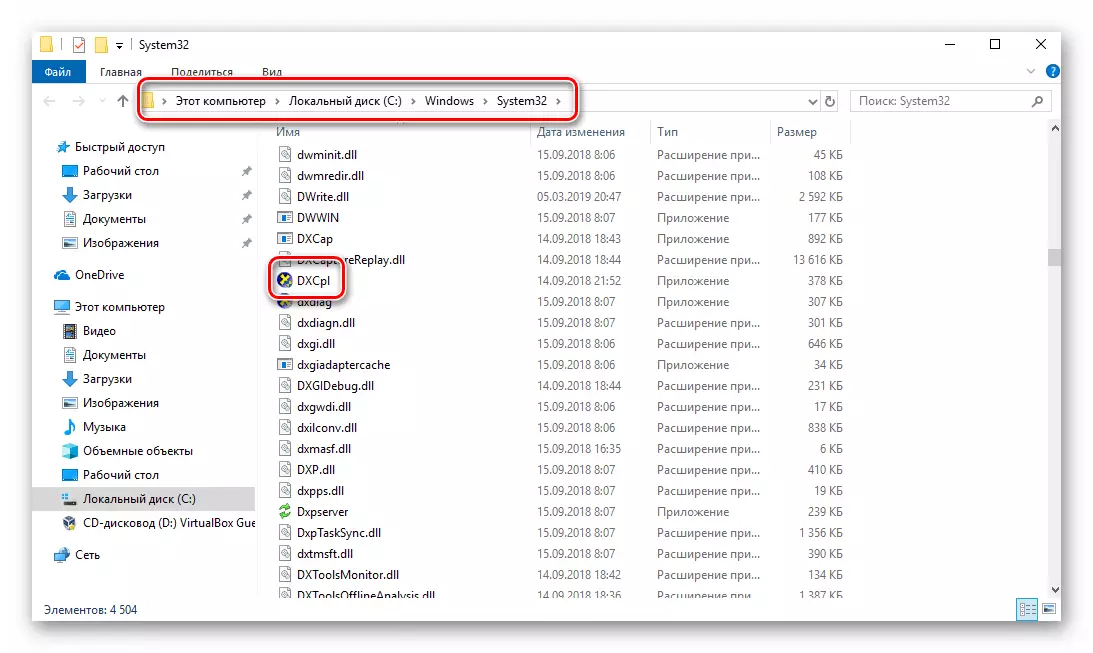
Windows 10 دىكى «ۋەزىپە ئىستونى» نى ئاچسىڭىز, «DXCLL» ئىبارىسىنى كىرگۈزەلەيسىز ۋە LKM نىڭ تېپىلغانلىقىنى چېكىڭ.
- ئۇچۇرنى باشلىغاندىن كېيىن سىز بىر نەچچە بەتكۈچ بار كۆزنەكنى كۆرىسىز. «بىۋاسىتە» دەپ ئاتىلىدىغان كىشىگە بېرىڭ. ئۇ گرافىكلىق قاتتىق دېتاللارنىڭ تېزلىنىشى ئۈچۈن مەسئۇل بولغان ئۇ. ئۇنى چەكلەش ئۈچۈن «قاتتىق دېتالنى تېزلەش» لىنىيىسىنى ئىشلىتىش ۋە ئۆزگەرتىشلەرنى ساقلاش ئۈچۈن «قوبۇل قىلىش» كۇنۇپكىسىنى بېسىڭ.
- ئوخشاش كۆزنەكتىكى ئاۋازنى تېزلىتىش ئۈچۈن چوقۇم «ئاۋاز» بەتكۈچىگە بارىڭ. ئىچىدە, «تۆھپە قوشۇش ھەل قىلىش» توپىنى تېپىش, ۋە تەڭشىگۈچنى تەرتىپلىك ئورۇنغا يۆتكەڭ. ئاندىن ئىلتىماس قىلىش كۇنۇپكىسىنى يەنە بىر قېتىم بېسىڭ.
- ھازىر ئۇ پەقەت «diredX كونترول تاختىسى» كۆزنىكىنى ئاچتى ۋە كومپيۇتېرنى قايتا قوزغىتىپ.
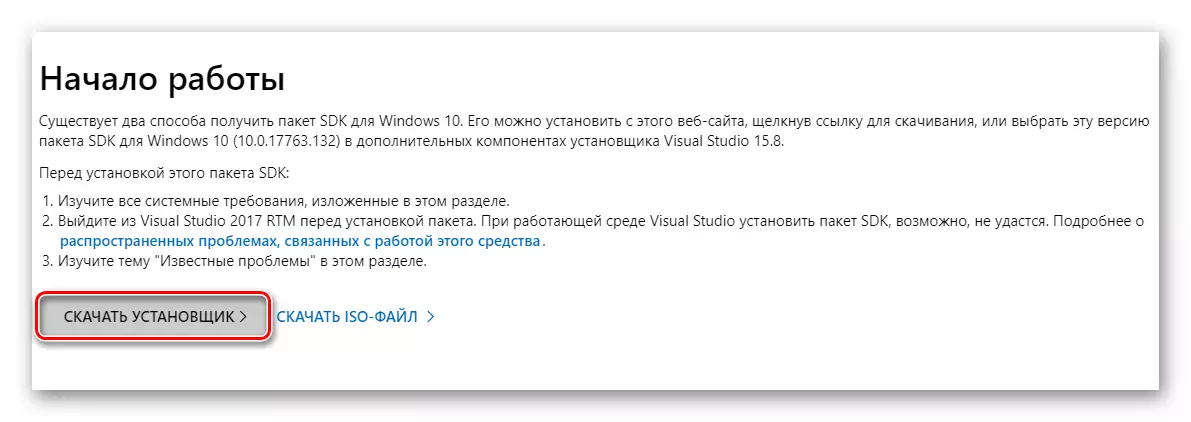
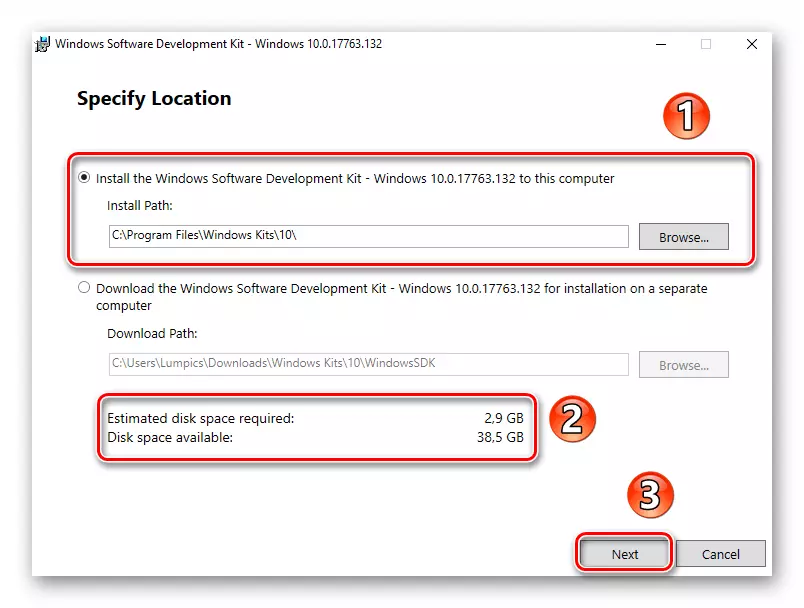
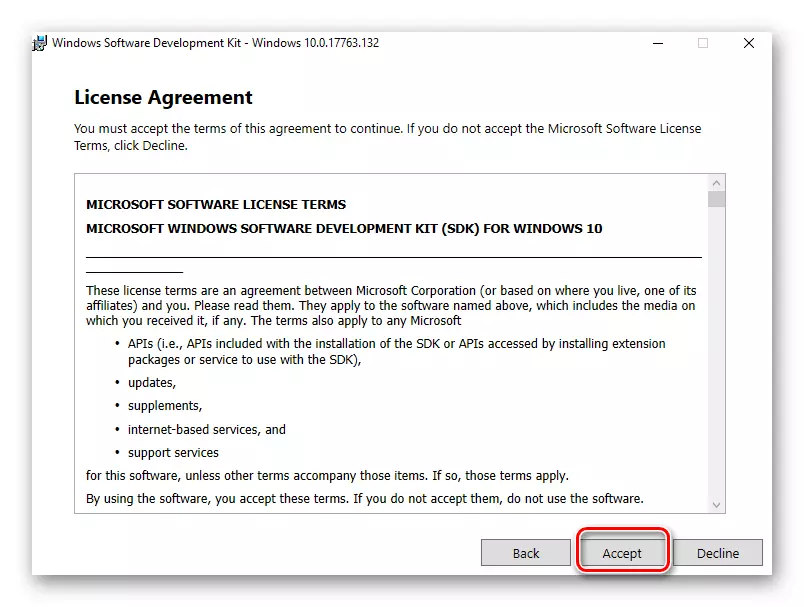
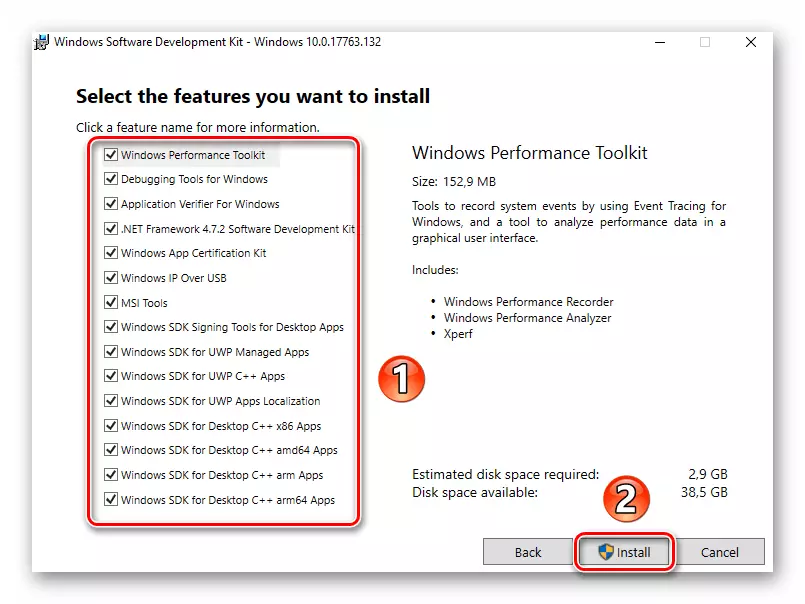
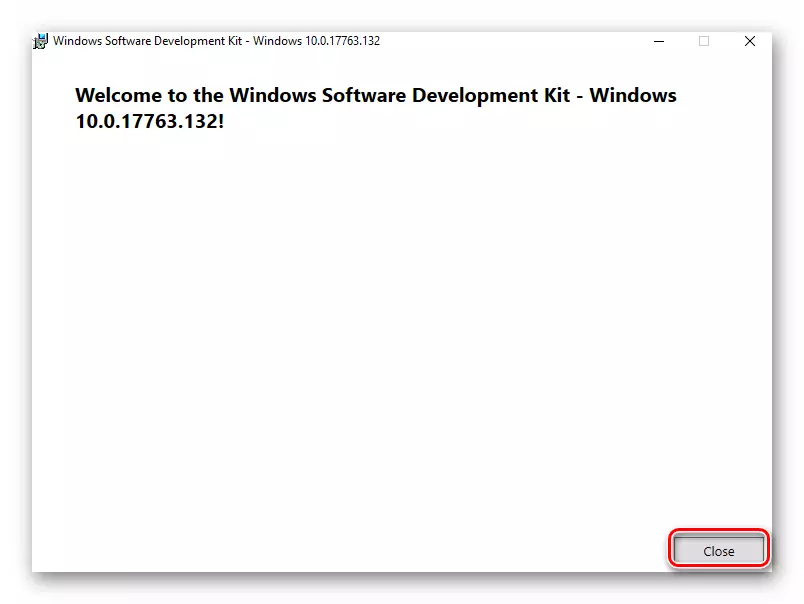
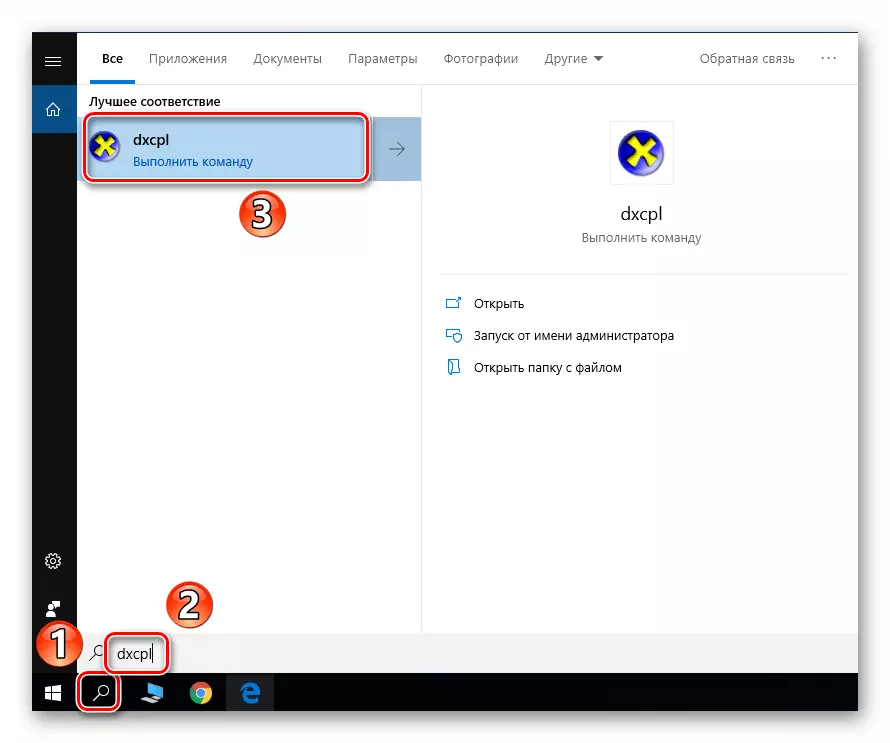
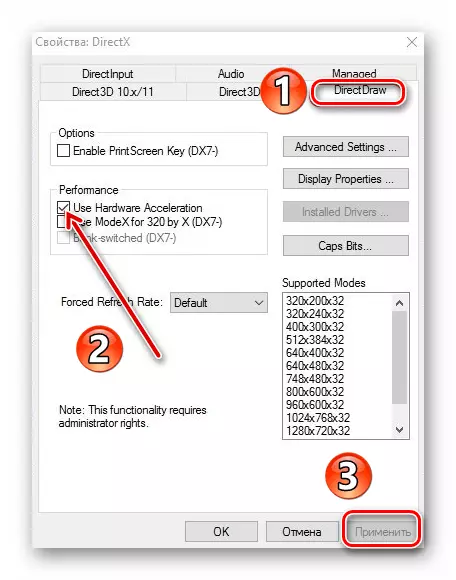
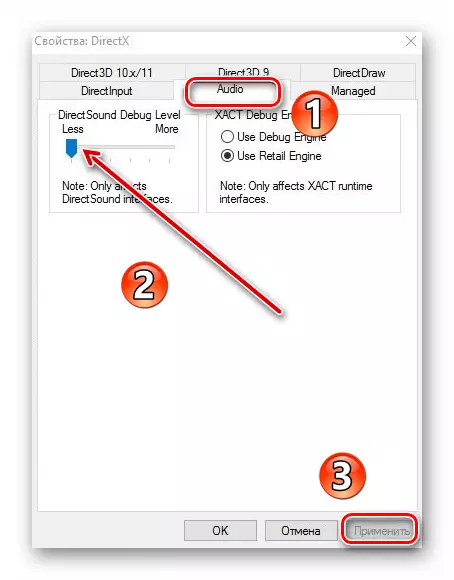
نەتىجىدە, قاتتىق دېتال ئاۋاز ۋە سىن چەكلىنىدۇ. ئەگەر مەلۇم سەۋەبلەر تۈپەيلىدىن SDK بولىقىنى قاچىلاشنى خالىمىسىڭىز, ئۇنداقتا سىز تۆۋەندىكى ئۇسۇلنى قوللىنىشقا تىرىشىشىڭىز كېرەك.
2-خىل ئۇسۇل: سىستېما تىزىملىكىنى تەھرىرلەش
بۇ ئۇسۇل ئالدىنقى جەھەتتىن مەلۇم دەرىجىدە ئوخشىمايدىغان - ئۇ قاتتىق دېتال تېزلىنىشنىڭ گرافىكلىق قىسمىنىلا چەكلىيەلەيسىز. ئەگەر سىز سىرتقى كارتادىن سىرتقى كارتىنى يۆتكىمەكچى بولسىڭىز, ھەر قانداق ئەھۋالدا بىرىنچى تاللاشنى ئىشلىتىشىڭىز كېرەك. بۇ ئۇسۇلنى يولغا قويۇش ئۈچۈن, تۆۋەندىكى يۈرۈشلۈك ھەرىكەتلەرگە ئېھتىياجلىق بولىسىز:
- كۇنۇپكا تاختىسىدا بىرلا ۋاقىتتا «R» كۇنۇپكىسىنى بېسىڭ. كۆزنەكنى ئاچقان دېرىزىنىڭ بىردىنبىر بۆلىكىدە, ساختا بۇيرۇقنى كىرگۈزۈڭ ۋە «جەزملە» كۇنۇپكىسىنى بېسىڭ.
- ئېچىلغان كۆزنەكنىڭ سول تەرىپىدە «تىزىملاش تەھرىرلىگۈچى» تەھرىرلەش تەھرىرلىسىڭىز, «Avalon.Raphicits" غا بارالايسىز. ئۇ چوقۇم تۆۋەندىكى ئادرېستا بولۇشى كېرەك:
HKEY_CURRERF_USER => يۇمشاق دېتال => Microsoft => Avelon.Chics
ھۆججەت قىسقۇچنىڭ ئىچىدە ئۆزىنى «چەكلەش» ھۆججىتى بولۇشى كېرەك. ئەگەر بۇنداق بولمىسا, ئۇنداقتا كۆزنەكنىڭ ئوڭ تەرىپىدە «يارىتىلىش» تىزمىسى (32 bit) تىزمىسىنىڭ رەت تەرتىپى ئۈستىنى تاللاڭ.
- ئاندىن يېڭىدىن قۇرۇلغان تىزىملاش كۇنۇپكىسىنى ئىككى قېتىم چېكىڭ. دېرىزىدە «قىممەت» بۆلىكىدە ئېچىش, «1» رەقەمنى كىرگۈزۈڭ, «جەزملە» نى چېكىڭ.
- تىزىملاش تەھرىرىنى تاقاپ سىستېمىنى قايتا قوزغىتىڭ. نەتىجىدە, سىن كارتىسىنىڭ قاتتىق دېتالنى تېزلىتىش توختىتىلىشى بولىدۇ.
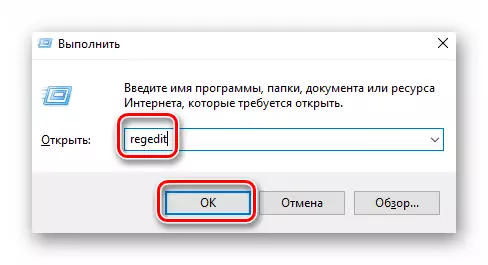
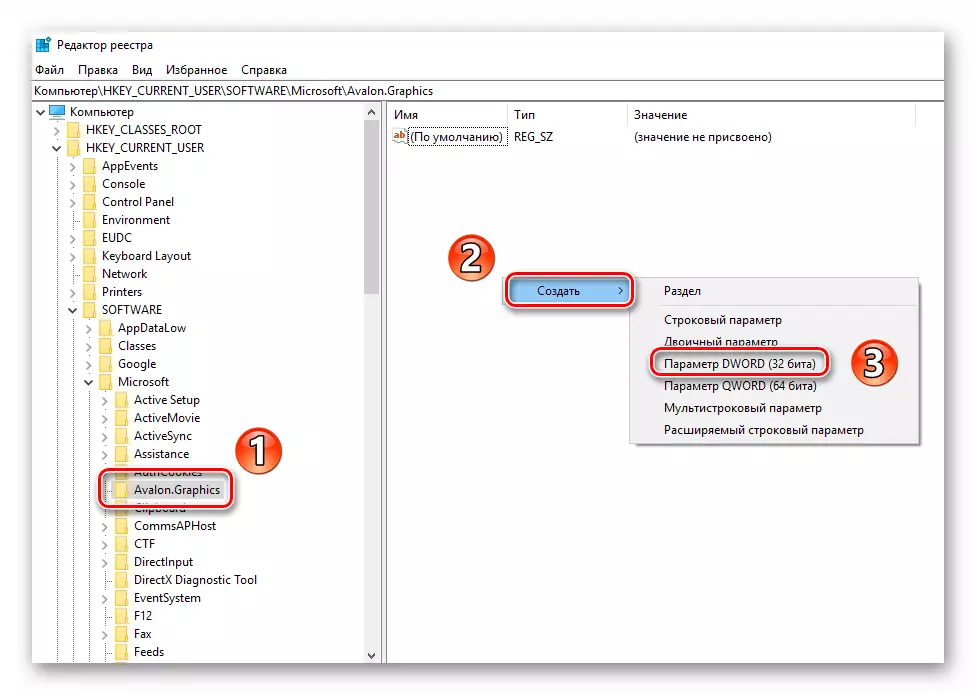
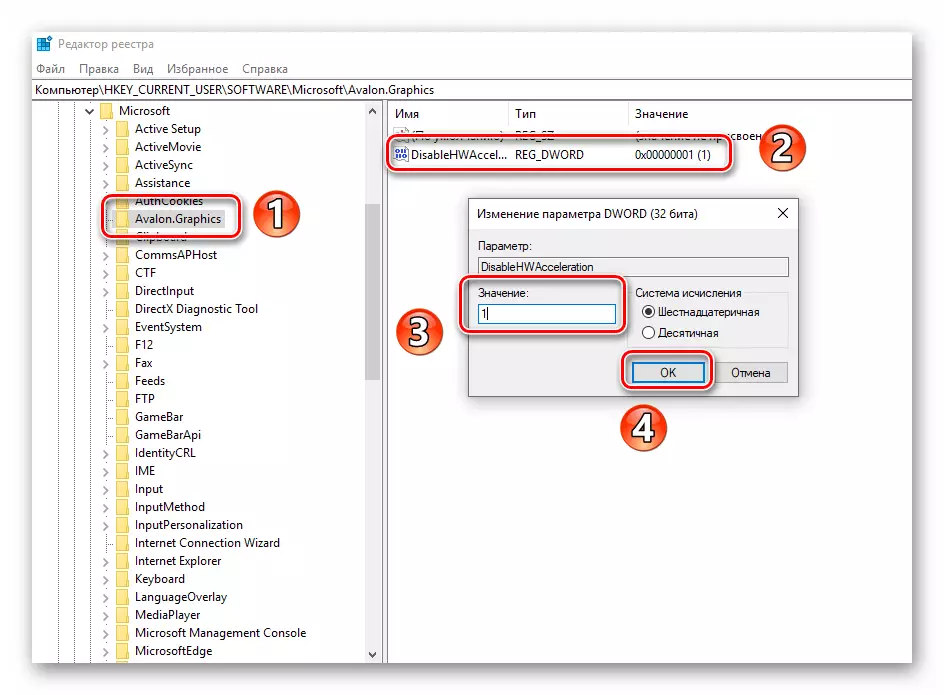
تەكلىپ قىلىنغان ئۇسۇللارنى ئىشلىتىش, نۇرغۇن قىيىنچىلىقسىز ئاۋازنىڭ تېزلاشنى چەكلىيەلەيسىز. بىز پەقەت سىزگە ئامالسىز قالغانلىقتىن, كومپيۇتېرنىڭ ئىشلەپچىقىرىش كۈچى بولمىسا بۇنى ئۇنچە ئېھتىياجلىق ئەمەسلىكىنى ئەسكەرتىمىز.
